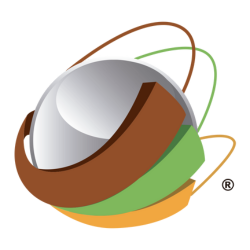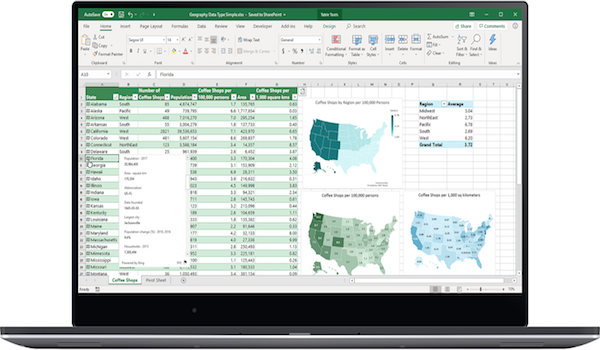Una publicación de la Harvard Business Review de la prestigiosa universidad de Estados Unidos realizó una investigación sobre las 10 de las 500 funciones que ofrece el programa Excel de la empresa Microsft que son básicas y necesarias por lo que todo mundo debería conocerlas.
La institución educativa destacó 750 millones de personas trabajan a diario para mantener Excel actualizado, y que el producto de Microsoft se destaca de otras aplicaciones de cálculo.
La publicación indica que seleccionaron 10 funciones que son especialmente fáciles de aprender (aproximadamente 2 horas en total) y que pueden hacer una gran diferencia en la productividad:
1.Pegado especial
Excel permite copiar toda la información de una o varias celdas y pegar las características específicas en otras celdas especificadas.
¿Cómo ejecutarlo?: cuando copies lo que hay en tu celda (Ctr+C) pulsa Ctrl+Alt+V para hacer un pegado especial y selecciona lo que quieres copiar. Alt+E+S+V es el comando para pegar esos elementos. También puedes usar el menú desplegable y elegir la opción en el cuadro de diálogo.
2. Insertar varias filas
Cuando necesitas añadir varias filas a una tabla esta función agiliza la tarea.
¿Cómo ejecutarlo?: usando un atajo del teclado (Ctrl, shift, +) selecciona el número de filas que quieres agregar y haz clic en el botón derecho para insertarlas. También puedes usar el comando “Insertar filas de hoja”, siempre y cuando selecciones antes las filas que vas a añadir.
3. Relleno rápido
El relleno rápido es un ahorro de tiempo cuando necesitas ingresar o cambiar muchos datos de forma rápida y precisa en una tabla.
Se trata de un sistema que le permite a Excel aprender ciertas cosas del trabajo e identificar patrones para completar algunas celdas, rellenándolas automáticamente.
¿Cómo ejecutarlo?: debes pulsar Ctrl + E, o ir a la pestaña de “Datos” y activar “Relleno Rápido”. Si no te aparece esa opción, prueba en “Avanzado” y “Relleno Rápido Automático”.
4. Índice y coincidir
“Índice” y “Coincidir” se usan para realizar búsquedas complejas, permiten extraer datos y valores concretos que necesitas de grandes hojas de cálculo, este método requiere un poco más de tiempo (y paciencia) para aprenderlo, pero te permitirá ser mucho más veloz a la hora de buscar ciertos datos.
¿Cómo ejecutarlo?: “Índice” tiene dos sintaxis: matricial y de referencia. La primera (matriz; núm_fila; [núm_columna]) sirve para hacer búsquedas. “Coincidir”(valor_buscado,matriz_de_busqueda;[tipo_de_coincidencia]) se utiliza para encontrar la posición de un valor en una lista.
5. Suma rápida
Una de las funciones más utilizadas, aunque también te permite seleccionar la celda al final de una fila o columna en unos segundos.
¿Cómo ejecutarlo?: Selecciona la celda y haz clic en Ctrl + Shift + = para activar la función. Equivale a “Autosuma”.
6. CTRL Z / CTRL Y
Probablemente ya sepas que el Ctrl + Z se usa para revertir errores. Y existe otra opción para recuperar lo que borraste: el comando Ctrl + Y.
¿Cómo ejecutarlo?: muy fácil: pulsa Ctrl + Y para revertir cualquier “error” que eliminaste con Ctrl + Z.
7. Eliminar duplicados
Esta fórmula es sencilla y rápida de usar. Sirve para lo que uno esperaría: eliminar valores que se repitan en cualquier conjunto de datos en Excel.
La Universidad de Harvard recomienda colocar en otra hoja lo que desees borrar. El sistema deja por defecto el primer valor que aparece en la tabla.
¿Cómo ejecutarlo?: seleccionar la tabla, ve a la pestaña “Datos” de Excel y haz clic en “Quitar Duplicados”. El programa te preguntará a qué columna le aplicarás ese cambio.
8. Congelar paneles
Inmovilizar filas y columnas puede servir para contrastar datos que tienes lejos en la hoja de cálculo. Al hacerlo, los verás en la pantalla cuando navegues por ella.
¿Cómo ejecutarlo?: elige la parte de la hoja de cálculo que quieres congelar y haz clic en el menú “vista” o “visualización”. Después selecciona “inmovilizar fila superior” e “inmovilizar columna”, haciendo clic en lo que quieras congelar.
9. F4
F4 tiene dos funciones específicas en Excel: crear una referencia absoluta y repetir tu acción o comando más reciente.
¿Cómo ejecutarlo?: sencillamente, pulsa F4 cuando quieras hacer una de esas dos cosas. La mayoría de las veces repetirá la última acción. Si presionas la tecla mientras tienes resaltada una celda con una fórmula, te dará opciones de posibles referencias.
10 Ctrl + flechas
Esta opción es especialmente práctica para grandes bases de datos, pues permite acceder a la última cifra en cuestión de segundos, sin pasear por toda la tabla de forma manual.
¿Cómo ejecutarlo?: ejecuta el comando con Ctrl + Abajo para llegar al final de documento, o desplázate por él con las flechas. También te servirá para seleccionar datos en segundos y maximizar tu productividad.
Fuente: UNO TV